Type hurtigere på en smartphone, tablet eller bærbar med tekstudvidelsesgenveje

En "tekstudvidelse" autokorregerer kort kombination af tegn, du skriver til længere sætninger. De kan bruges overalt i ethvert operativsystem. For eksempel kan du skrive "bbl" og få det altid til automatisk at udvide til "Jeg kommer tilbage senere."
Dette er især nyttigt på smartphones og tablets med touch-tastaturer, men det kan også bruges til at spare tid på en bærbar computer eller et skrivebord med et traditionelt tastatur. Lignende funktioner er nu ved at blive indbygget i flere operativsystemer.
Hvorfor du vil have en tekstudvidelse
En "tekstudvidelse" er et fancy navn til et softwareprogram, der automatisk "udvider" korte kombinationer af tegn, du skriver til længere kombinationer af tegn. Det virker lidt som autokorrektur. For eksempel vil en åbenlyst brug af en tekstudvidelse være at automatisk indsætte "Vær tilbage senere!" Når du skriver "bbl" eller "Undervejs!", Når du skriver "omw." Dette er især nyttigt på en smartphone eller tablet hvor du arbejder med et langsomt tastatur.
Det kan dog også være nyttigt, hvis du har et fysisk tastatur. Hvis du sender mange lignende e-mails, kan du automatisk indsætte hele afsnit eller flere sæt af afsnit, når du skriver et par tegn - "para1", for eksempel.
Det kan også bruges til mange andre formål. For eksempel kan du oprette en genvej "@@", der automatisk udvider til din fulde emailadresse, så du nemt kan skrive den i enhver app på din smartphone. Du kan oprette en genvej "##", som automatisk vil udvide til dit telefonnummer, en navngivet "adr", der automatisk udvides til din fulde postadresse og meget mere.
iPhone og iPad
Denne funktion er bygget iOS som "Genveje." For at få adgang til det, skal du åbne appen Indstillinger og navigere til Generelt> Tastaturer> Genveje.
Tilføj så mange genveje, som du kan lide her. En genvej er et sæt tegn, der udvider til en længere sætning, når du vil. Du kan gøre meget med dette. Når du har skrevet en genvej, har du evnen til at trykke på en X-knap for at forhindre, at den bliver udvidet. Hvis du trykker på mellemrum eller indtastning, vil den automatisk blive udvidet.
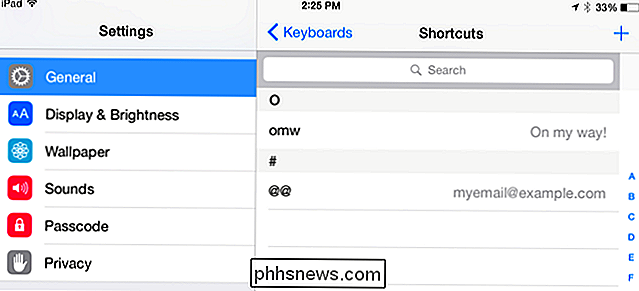
Android
Nogle Android-tastaturer kan have indbyggede tekstudvidelsesfunktioner, men alt hvad du behøver er indbygget i Android og vil fungere med Google-tastaturet Ansøgning. Dette gør brug af funktionen "Personlig ordbog", der er inkluderet i Android.
For at aktivere dette, skal du åbne Android-indstillingsskærmen og derefter navigere til Sprog og input> Personlig ordbog. Tryk på + knappen, og indtast derefter en længere sæt samt en genvej. Når du skriver genvejstegnene overalt i Android, udvides det til din længere sætning.
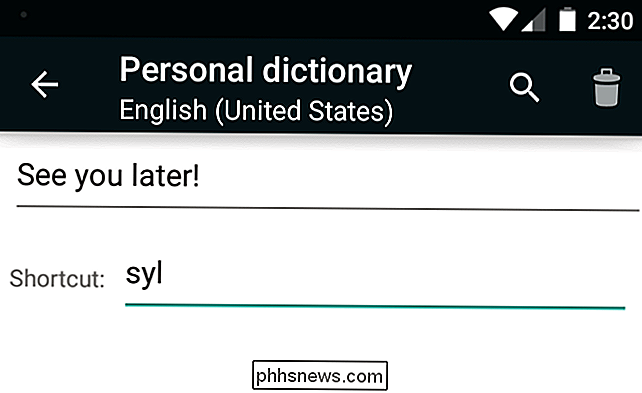
Windows
Du skal bruge et tredjeparts tekstudvidelsesprogram til at gøre dette på en Windows-pc. PhraseExpress er gratis til personlig brug og har været meget godt gennemgået, så det er godt at starte med. Der er dog mange andre løsninger til rådighed.
Med PhraseExpress skal du oprette en ny sætning, navngive den og indtaste din længere sætning i feltet "Phrase content". Indtast en genvej i "Autotext" boksen og gem derefter din sætning. Som standard erstatter PhraseExpress sætningen, når du trykker på mellemrum eller indtastning, men du kan også få det til at gøre det umiddelbart efter at du har skrevet autotext tegnene.
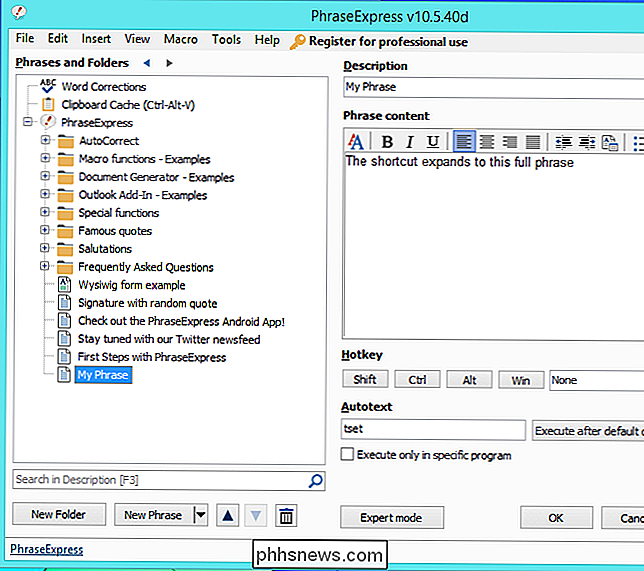
Mac OS X
Dette er hjælpsomt integreret i Mac OS X, bare som det er på iOS. Faktisk vil eventuelle genveje, du opretter på iOS, automatisk synkronisere til din Mac, hvis du er logget ind med den samme iCloud-konto på begge enheder.
For at indstille dette skal du klikke på Apple-menuen og vælge Systemindstillinger. Naviger til Tastatur> Tekst. Tilføj eventuelle genveje, du kan lide her, og de udvides automatisk til den fulde sætning, du vælger, når du skriver dem i et program på din Mac.
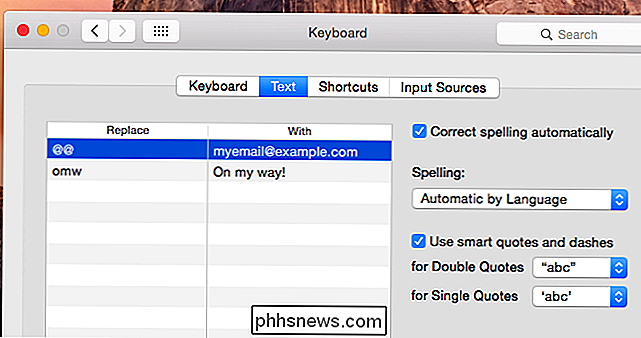
Linux
Dette er ikke indbygget på typiske Linux-desktop-miljøer. I stedet anbefaler vi det gratis AutoKey-program. Det vil forhåbentlig blive inkluderet i din Linux distribution software repositories for nem installation. For eksempel er AutoKey tilgængelig fra Ubuntu's softwareregistreringer og kan installeres fra Ubuntu Software Center.
Nøglen til at bruge AutoKey til dette er at oprette "sætninger" (Ny> Phrase) og give dem "forkortelser." Forkortelsen er genvejstasten, der udvider til din fulde sætning. For eksempel leveres AutoKey som standard med en "Home Address" sætning, der automatisk udvider bogstaverne adr til en fuld adresse. Du kan indtaste din egen adresse her og derefter skrive adr, når du vil skrive din fulde adresse.
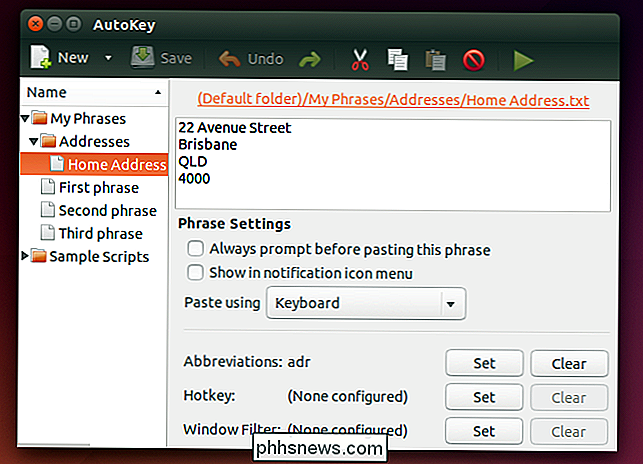
Chrome OS
Chromebooks kan bruge en tekstudvidelse implementeret som en Chrome-browserudvidelse. Det vil automatisk udvide tekst, du skriver på webside formularfelter, til de længere sætninger du vælger. Auto Text Expander er tilgængelig i Chrome Webshop, og fungerer på nøjagtigt denne måde.
Installer ekspansionen og brug dens indstillinger til at konfigurere de ønskede genveje. Husk, at disse genveje kun vil blive brugt på websider, du ser i Chrome, ikke i andre områder af grænsefladen som placeringslinjen.
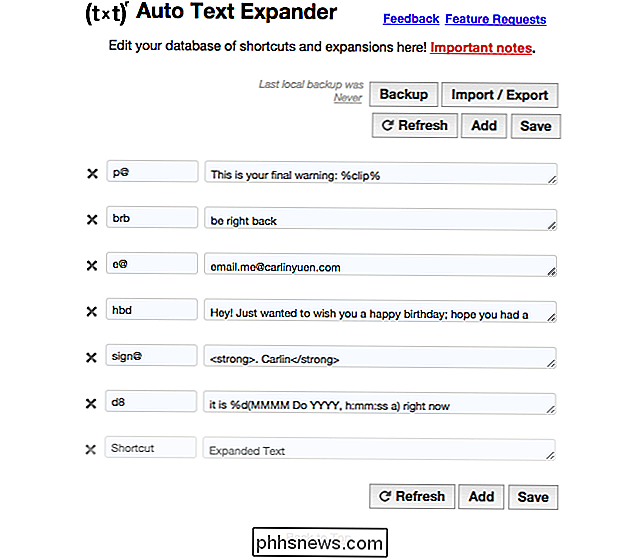
Dette er kun et øjebliksbillede af, hvad der er tilgængeligt for forskellige operativsystemer og enheder, du muligvis bruger . Men genvejstaster til tekstudvidelser er her for at blive, og du vil sikkert kunne sætte dem op i hvilket operativsystem du bruger et årti fra nu. Nøglen er at vide, at de eksisterer, og hvad du kan bruge dem til.

Konverter video til iPhone eller iPad Format
Har du nogle videoer, du gerne vil kopiere til din iPad eller iPhone til offline visning? iCloud er fantastisk og fungerer rigtig godt, men du kan naturligvis kun downloade indhold, der er tilgængeligt i iTunes Store.Hvis du har nogle hjemmevideoer eller downloadede film, som du gerne vil komme ind på din iPad eller iPhone, skal du først konvertere dem til det korrekte format. N

5 Måder at skrive hurtigere på din smartphones berørings tastatur
For de af os, der ikke voksede op med smartphones, kan det være meget langsomt at skrive på et tastatur. Men der er tricks du kan bruge til at fremskynde at skrive på et tastatur, ligesom fysisk. Disse tips gælder for enhver smartphone med et tastatur, fra iPhones og Android-telefoner til Windows-telefoner og BlackBerries.



